Іноді, працюючи або займаючись особистими справами, виникає потреба завантажити певний файл на ваш iPhone або iPad. Завдяки новій функції, яка стала доступною в iOS 13 та iPadOS 13, тепер це можна зробити безпосередньо через браузер Safari. Вам більше не потрібні сторонні програми для цього!
Завантаження файлів у Safari: Покрокова Інструкція
Менеджер завантажень Safari – це прихована, але дуже зручна опція, що з’явилася в оновленнях iOS 13 та iPadOS 13. Якщо ви часто користуєтеся інтернетом, то, можливо, навіть не підозрюєте про її існування. Ця функція стає активною в момент, коли ви натискаєте на посилання для завантаження.
Знайдіть потрібну вебсторінку та відшукайте посилання на файл, який ви бажаєте завантажити. Після натискання на посилання з’явиться невеличке вікно з назвою файлу, де буде запропоновано підтвердити завантаження. Натисніть кнопку “Завантажити”.
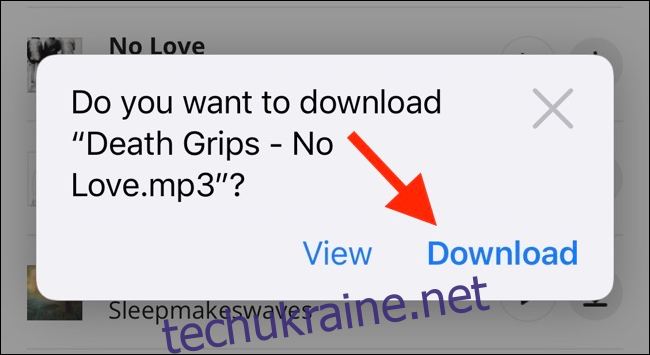
Завантаження розпочнеться автоматично, а поруч із адресним рядком у верхній частині вікна браузера ви побачите нову кнопку “Завантаження”. Натиснувши на неї, ви відкриєте список всіх поточних завантажень. Тут ви можете стежити за прогресом завантаження.
Якщо вам потрібно призупинити завантаження, просто натисніть на кнопку “X”.
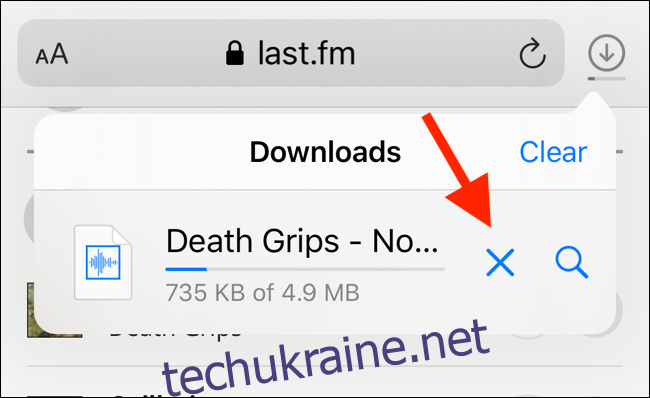
Після завершення завантаження, торкніться файлу, щоб відкрити його. Якщо це мультимедійний файл, зображення або PDF-документ, він одразу відкриється у вікні попереднього перегляду.
Потім ви можете легко поділитися файлом через будь-який встановлений додаток. Для цього натисніть кнопку “Поділитися” у нижньому лівому кутку.
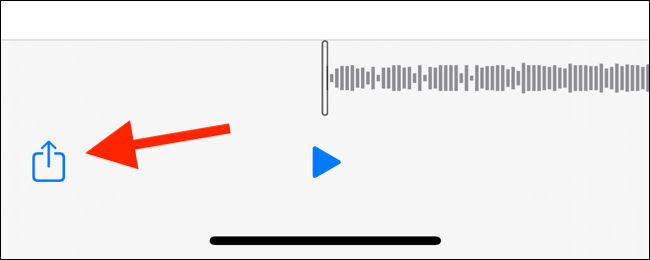
Щоб знайти файл у системі, натисніть на значок “Пошук” поруч із його назвою в розділі “Завантаження”.
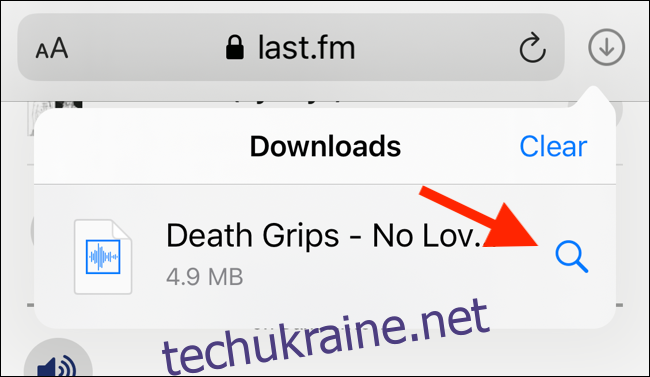
Відкривши файл в програмі “Файли”, ви можете натиснути і утримувати його, щоб відкрити контекстне меню.
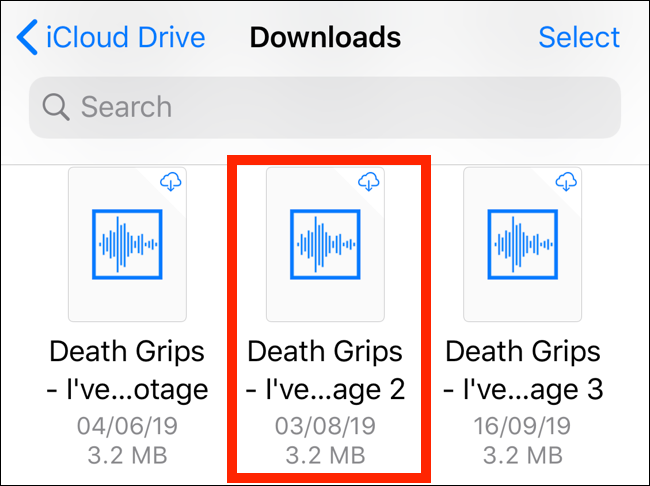
У меню, що з’явилося, виберіть опцію “Видалити”, щоб стерти файл.
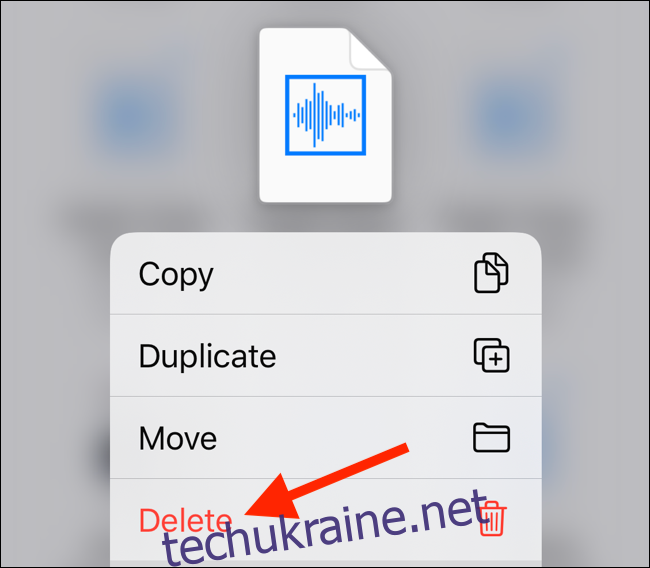
Зміна місця збереження завантажених файлів
За замовчуванням, усі завантажені файли зберігаються у папці “Завантаження” на iCloud Drive в програмі “Файли”. Це дуже зручно, особливо якщо у вас є платний тариф iCloud, оскільки файли миттєво синхронізуються на всіх ваших пристроях.
Однак, якщо ви використовуєте безкоштовний тариф на 5 ГБ, вам може не вистачити місця для збереження великих файлів.
На щастя, ви можете змінити місце збереження файлів на локальну пам’ять пристрою. Відкрийте програму “Налаштування” та перейдіть до розділу Safari > Завантаження. Якщо вам складно знайти Safari у налаштуваннях, скористайтесь пошуком Spotlight від Apple.
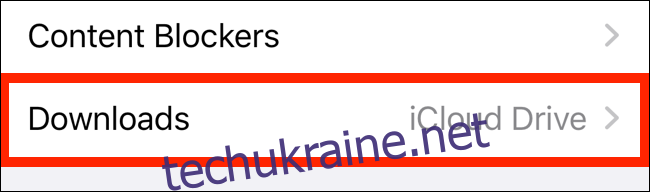
Тут, залежно від вашого пристрою, виберіть “На моєму iPhone” або “На моєму iPad”.
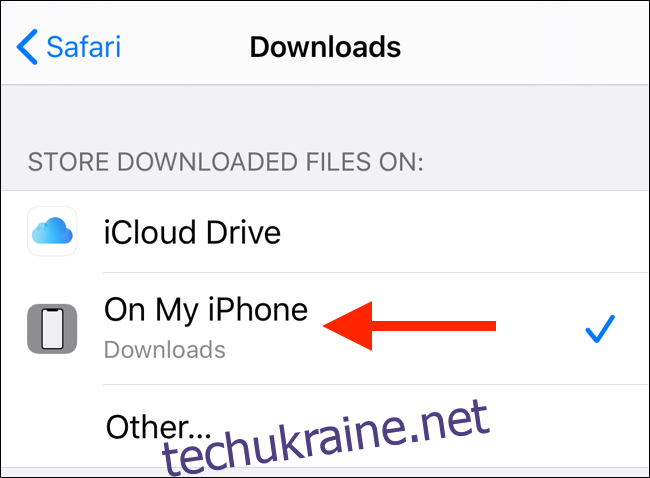
За замовчуванням, Safari запропонує вам папку “Завантаження”. Ви можете змінити її, натиснувши “Інше” та вибравши будь-яку папку з локального сховища або з хмарного сервісу.
Альтернативний спосіб для користувачів iOS 12: Documents 5 від Readdle
Новий менеджер завантажень у Safari доступний лише для iOS 13, iPadOS 13 і новіших версій. Якщо ви ще не оновили свою операційну систему (що настійно рекомендується), або якщо ви не можете цього зробити, скористайтеся цим обхідним шляхом.
Встановіть безкоштовну програму Documents 5 від Readdle. Це універсальний інструмент, який працює як браузер і файловий менеджер.
Запустіть програму Documents 5 і натисніть на кнопку “Браузер” у нижньому правому кутку, щоб перейти до режиму веб-браузера.
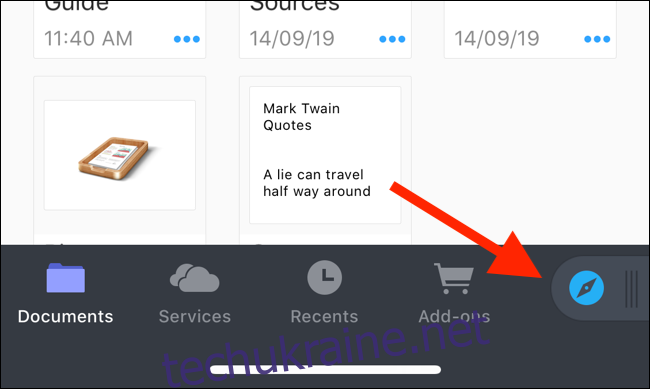
Знайдіть потрібну вебсторінку з посиланням на файл і натисніть на нього. На наступному екрані оберіть папку для завантаження файлу та натисніть “Готово”.
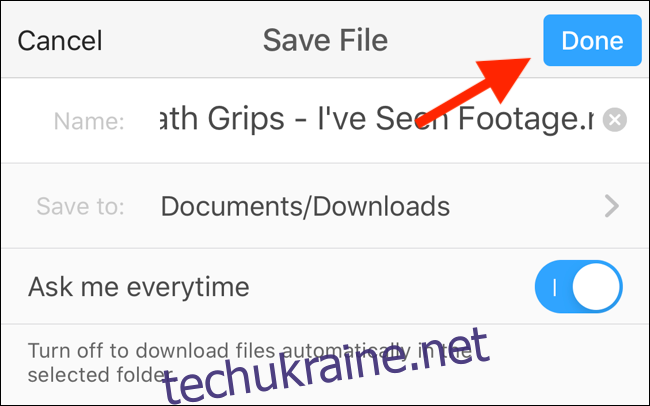
Після цього розпочнеться завантаження. Ви можете перейти до вкладки “Завантаження”, щоб переглянути список всіх поточних файлів.
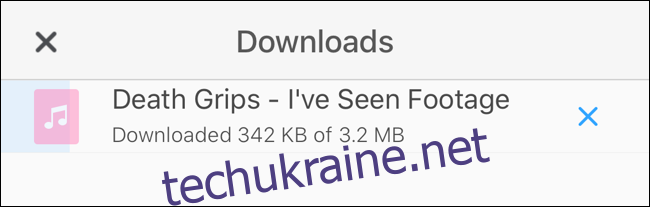
Натисніть кнопку “Файли” у нижньому лівому кутку, щоб перейти до файлового менеджера. Тут оберіть папку “Завантаження”, щоб переглянути завантажений файл. Натисніть на файл, щоб відкрити його у програмі. За допомогою кнопки “Меню” ви можете відкрити файл в іншій програмі.
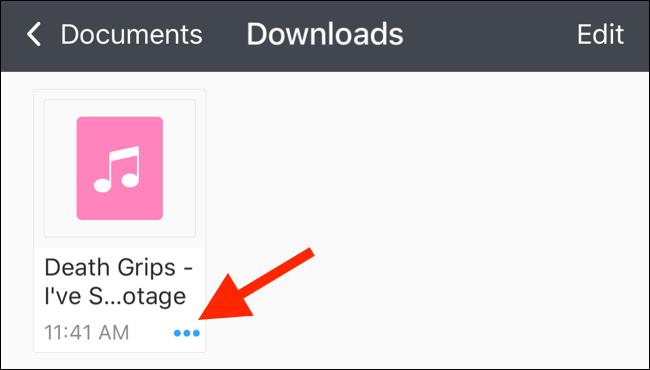
Менеджер завантажень Safari – це лише одна з багатьох нових функцій в iOS 13. Для отримання більш детальної інформації про інші нові функції, перегляньте наш список найкращих оновлень в iOS 13.